win10管理员权限在哪里设置 win10的管理员权限怎么设置
更新时间:2023-02-27 09:28:53作者:runxin
在win10系统中,用户可以通过管理员权限可以在自己的工作区做任何想做的事情。比如下载任意应用程序,使用任何程序,甚至忽略或撤销管理员对他们设备所做的设置,可是win10管理员权限在哪里设置呢?其实方法很简单,下面小编就来教大家win10的管理员权限设置方法。
具体方法:
1、win+R,输入框中输入“gpedit.msc”确定。
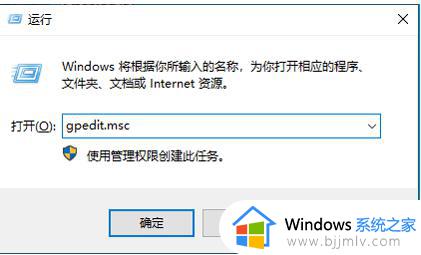
2、打开“计算机配置”--“Windows设置”--“安全设置”--“本地策略”--“安全选项”即可。
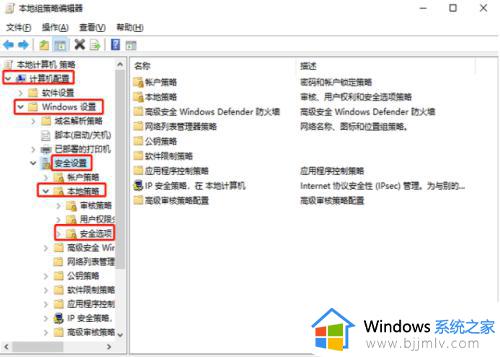
3、找到“账户:管理员状态”,可以看见状态为“已禁用”,我们需要的是将它开启。
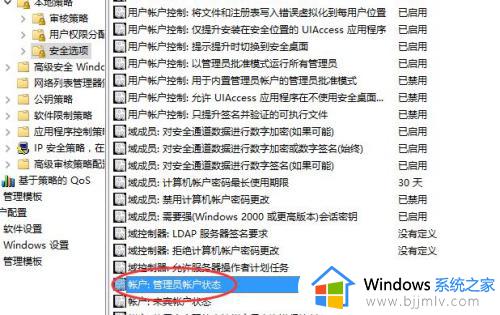
4、右键选择“账户:管理员状态”,在弹出的快捷菜单中选择“属性”。然后在“账户:管理员状态”属性中,将已启用选中点击应用即可。
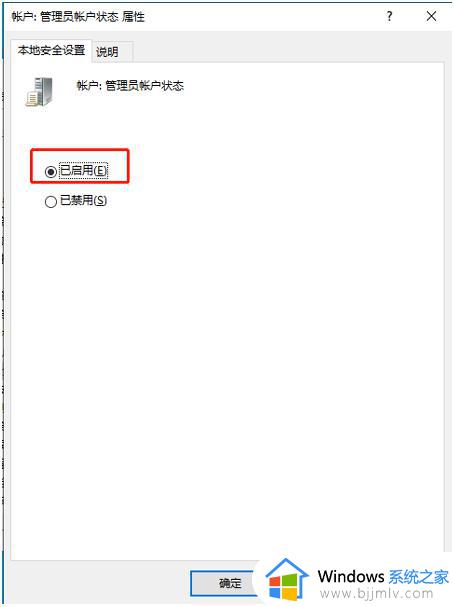
以上就是小编告诉大家的win10的管理员权限设置方法了,还有不清楚的用户就可以参考一下小编的步骤进行操作,希望能够对大家有所帮助。
win10管理员权限在哪里设置 win10的管理员权限怎么设置相关教程
- win10的管理员权限怎么设置 win10设置管理员权限教程
- win10怎么开启管理员权限设置 win10系统如何开启管理员权限
- win10启用管理员账户权限怎么设置 win10电脑管理员权限开启在哪里设置
- window10管理员权限设置方法 windows10如何设置管理员权限
- win10添加管理员权限的方法 win10管理员权限怎么开启
- 快速获取Win10管理员权限的方法 如何获取Win10管理员权限
- win10获取管理员权限怎么操作 win10获取管理员权限的方法
- win10管理员权限怎么获取 win10如何获得管理员权限Administrator
- 怎样获得管理员权限win10 win10电脑怎么获得管理员权限
- win10怎么获得管理员权限 win10如何打开管理员权限
- win10如何看是否激活成功?怎么看win10是否激活状态
- win10怎么调语言设置 win10语言设置教程
- win10如何开启数据执行保护模式 win10怎么打开数据执行保护功能
- windows10怎么改文件属性 win10如何修改文件属性
- win10网络适配器驱动未检测到怎么办 win10未检测网络适配器的驱动程序处理方法
- win10的快速启动关闭设置方法 win10系统的快速启动怎么关闭
热门推荐
win10系统教程推荐
- 1 windows10怎么改名字 如何更改Windows10用户名
- 2 win10如何扩大c盘容量 win10怎么扩大c盘空间
- 3 windows10怎么改壁纸 更改win10桌面背景的步骤
- 4 win10显示扬声器未接入设备怎么办 win10电脑显示扬声器未接入处理方法
- 5 win10新建文件夹不见了怎么办 win10系统新建文件夹没有处理方法
- 6 windows10怎么不让电脑锁屏 win10系统如何彻底关掉自动锁屏
- 7 win10无线投屏搜索不到电视怎么办 win10无线投屏搜索不到电视如何处理
- 8 win10怎么备份磁盘的所有东西?win10如何备份磁盘文件数据
- 9 win10怎么把麦克风声音调大 win10如何把麦克风音量调大
- 10 win10看硬盘信息怎么查询 win10在哪里看硬盘信息
win10系统推荐